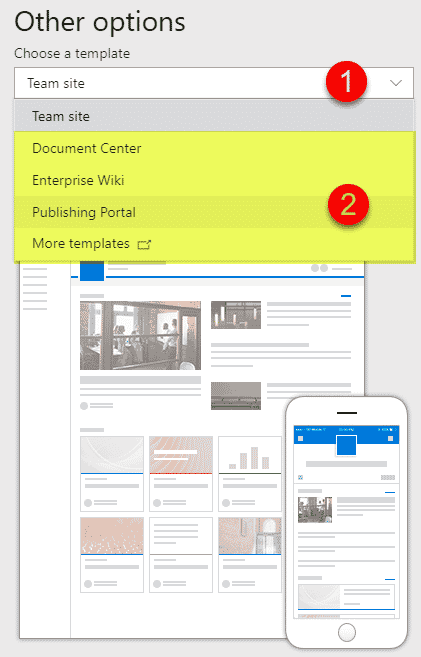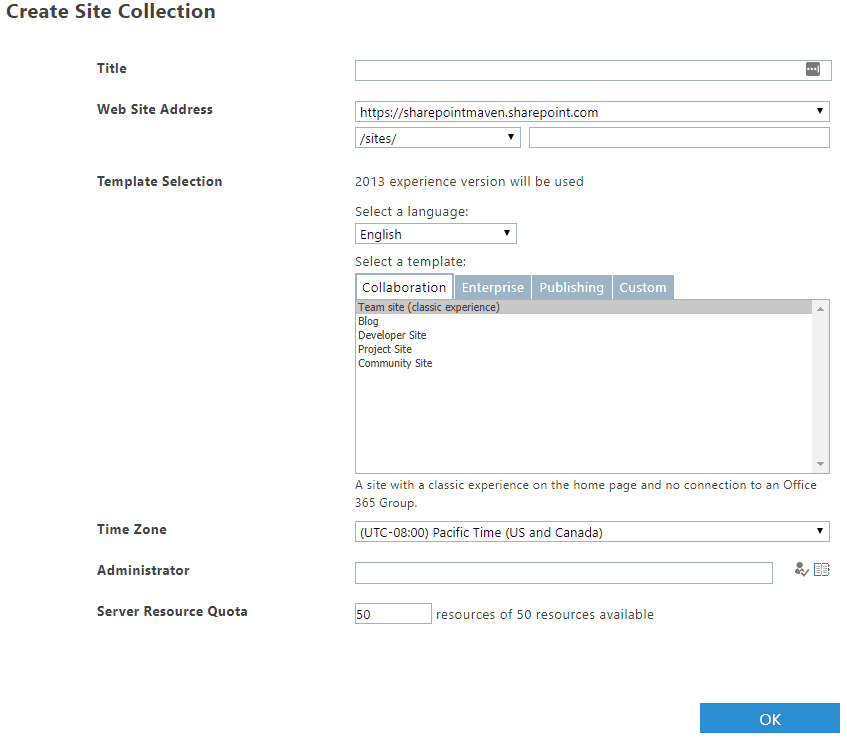Det var Mark Twain som en gång sa: ”Om du inte gillar vädret i New England, vänta bara några minuter.” Jag är från Boston, Massachusetts, så jag kan bekräfta att han hade rätt! Och jag känner att samma sak kan sägas om SharePoint Online och Office 365. Saker och ting förändras med blixtens hastighet där inne. Det betyder att de funktioner vi har i dag kanske inte fanns för bara ett år sedan. Ett bra exempel – de moderna webbplatsmallarna som vi nu har. Så med det här inlägget vill jag förklara alla typer av webbplatser i SharePoint Online (när det här inlägget skrivs). Njut!
Sajtmall nr 1: Team Site (med en Office 365 Group)
Tänk på detta som en projekt- eller avdelningsgruppswebbplats där teamsamarbete äger rum. För den här typen av webbplats vill du använda en Office 365 Group Site-mall. På så sätt får du inte bara en SharePoint-webbplats för dokumentsamarbete, utan även andra program som förbättrar samarbetsupplevelsen, t.ex. Teams, Planner och Outlook. I det här inlägget beskriver jag närmare vad en Office 365 Group är och vad den består av.
Användare kan skapa den här typen av webbplats från många ställen (jag beskriver de flesta av dessa ställen här), men det vanligaste är att navigera till SharePoint Home Page och göra det därifrån.
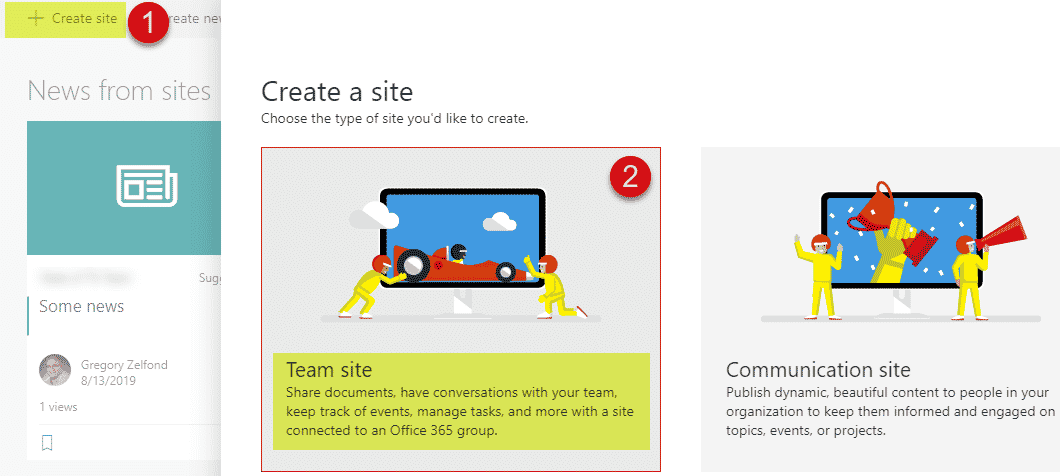
Så här kan alla slutanvändare skapa en Team Site
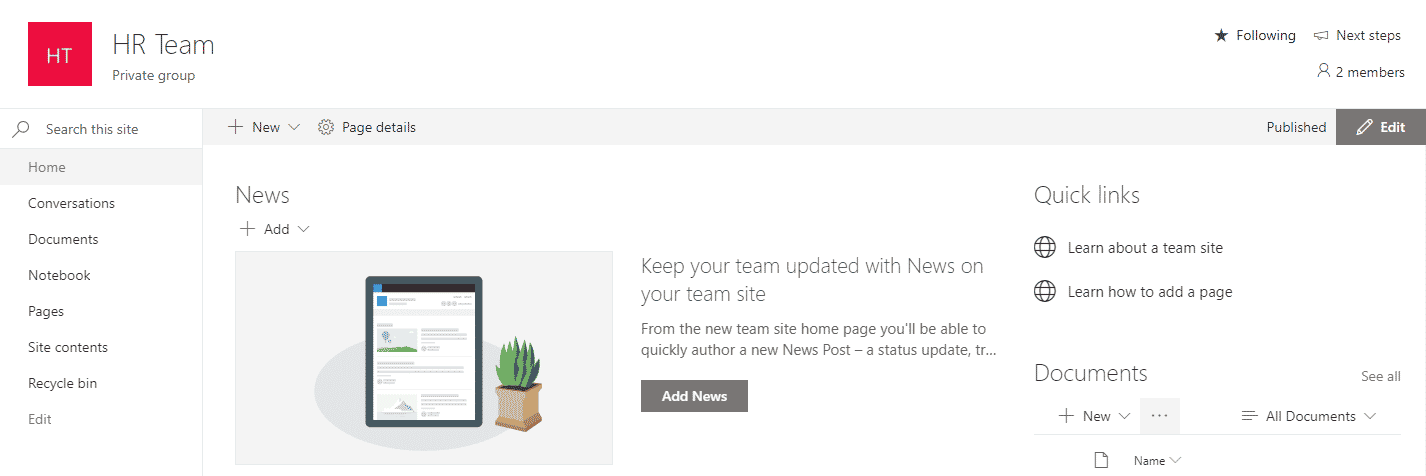
Så här ser en Team Site (ansluten till en Office 365-grupp) ut när den väl är skapad
Sajtmall nr 2: Kommunikationssajt
Till skillnad från samarbetssajten ovan är den här mer av en envägs informationsdelning. Ett bra exempel är en webbplats för anställda inom personalavdelningen där de anställda kan se den senaste handboken, policyer, begära semester osv. För dessa typer av webbplatser vill du använda mallen för kommunikationswebbplatser. Detta är en visuellt tilltalande webbplats med bred skärm som gör det möjligt för dig att dela och packa in mycket innehåll. Det är mycket viktigt att kommunikationssajter INTE är kopplade till Teams/Planner/Outlook, som Office 365-gruppsajter. Jag ger en detaljerad beskrivning av Communication Sites i det här inlägget.
Också användare kan skapa Communication Site från SharePoint Home Page, precis som en Office 365 Group (Team Site) ovan.
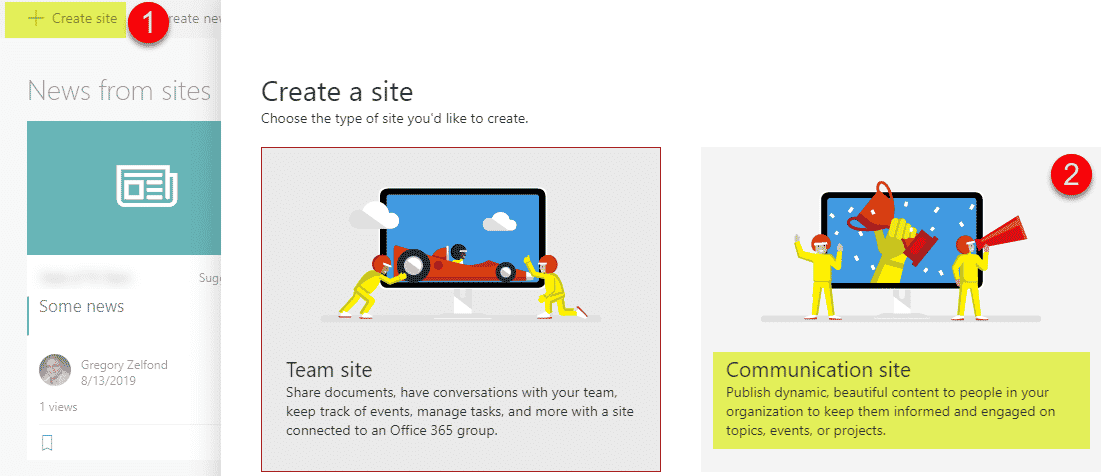
Så här kan alla slutanvändare skapa en Communication Site
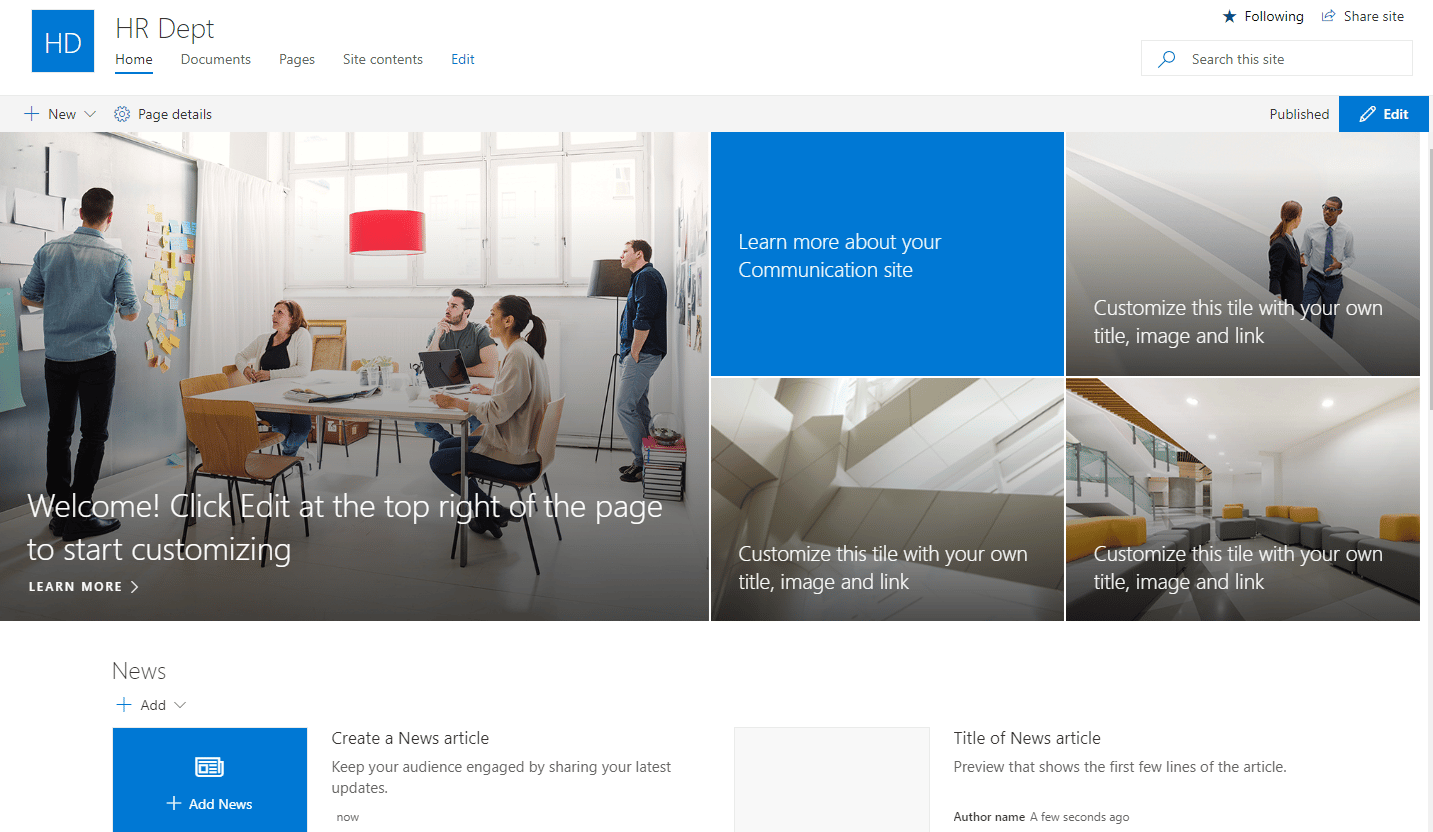
Så här ser en Communication Site ut när den väl är skapad
Också, om du undrar om du ska skapa en Team Site eller en Communication Site, kan du läsa det här inlägget.
Sajtmall nr 3: Lagplats utan Office 365-grupp
De två ovanstående alternativen är de enda två mallar som slutanvändare kan skapa själva. Men de av oss som har en lycklig roll som SharePoint-administratörer har också ytterligare alternativ.
En annan typ av webbplats som du kan bygga i SharePoint är något av en avvikelse från en Team-webbplats som jag beskrev ovan. Det är i princip samma platsmall som används för en Office 365 Group Site, men platsen är inte ansluten till en Office 365 Group. Den är avsedd för fall där användarna bara vill ha en SharePoint-webbplats utan de funktioner som en Office 365-grupp har (planerare, Outlook, team). Så här skapar du en sådan:
- Du måste ha en SharePoint Admin-roll för att kunna skapa den här typen av webbplats
- Navigera till Office 365 Admin-portalen
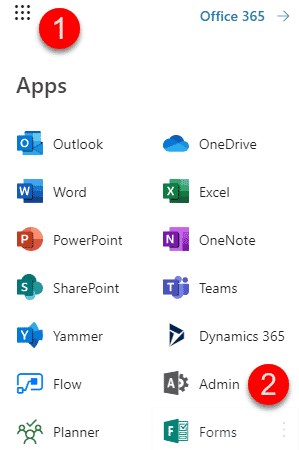
- Klicka på SharePoint Admin Center
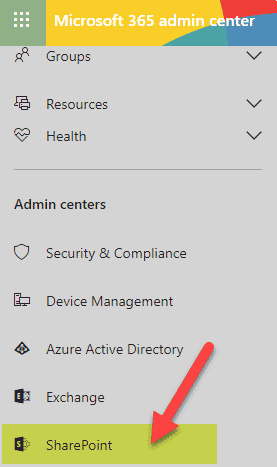
- Klicka på Aktiva webbplatser
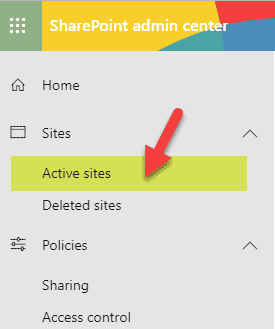
- Det är här som du kommer att få se alla dina befintliga webbplatser. Klicka på knappen Skapa
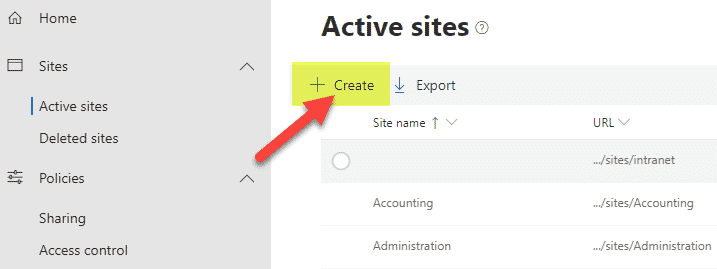
- Du kommer att se en välbekant skärm, med de två alternativ som vi behandlade ovan. Men nu när du har loggat in som administratör i Admin Center ser du nu Andra alternativ. Klicka på det.
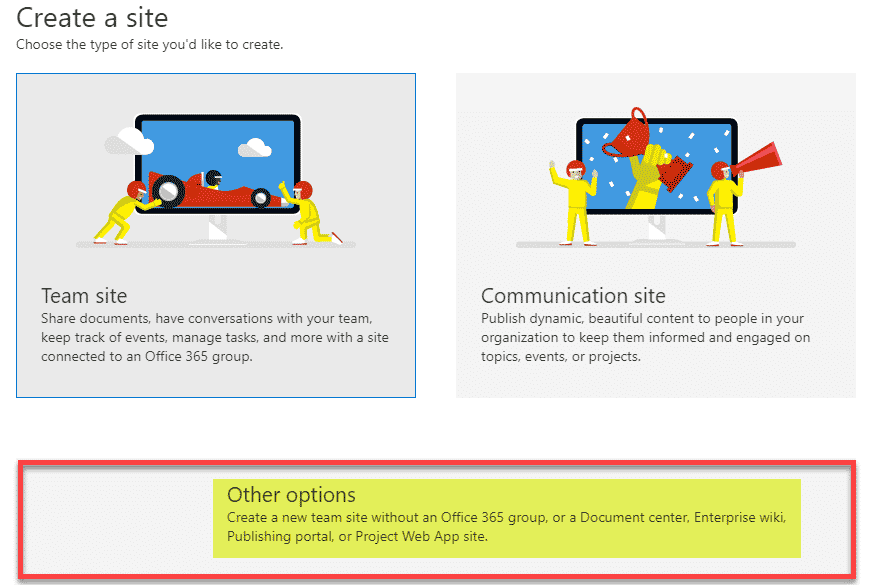
- Du kommer att se en rullgardinsmeny med valmöjligheter, och den första kommer att säga Team Site. Jag vet att det är förvirrande eftersom det använder samma namn på webbplatsen som alternativ 1, men den här Team Site skapar inte en Office 365 Group, Teams, Outlook eller Planner. Fyll i de tomma rutorna som behövs och klicka på Slutför för att skapa en webbplats.
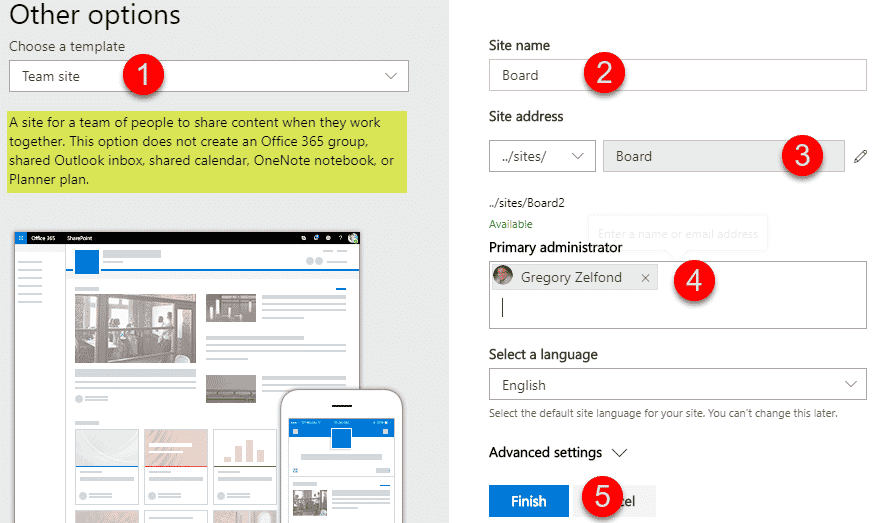
- Och så här ser den ut när den har skapats. Samma utseende och känsla som en ”vanlig” Team-webbplats, men utan de stora kostnaderna för en Office 365-grupp!
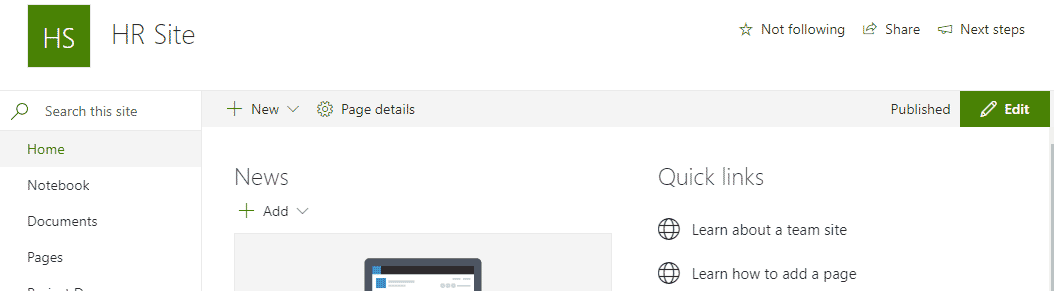
Och förresten, om du någonsin skapar den här typen av webbplats och sedan ett år senare bestämmer dig för att uppgradera till en Office 365-grupp – då har du tur!
Sajtmall nr 4: Klassiska (gamla) webbplatser
En annan typ av webbplats som du kan skapa från SharePoint Admin Center är en klassisk webbplats (för att vara exakt, det finns några klassiska platsmallar som faller in i den här gruppen/kategorin, inte en). I ärlighetens namn kan jag knappast komma på något användningsområde för dem i moderna SharePoint. Såvida du inte rökte gräs i går kväll och mentalt reser tillbaka till 2013, förstås. Du skulle få tillgång till dessa mallar via Andra alternativ som vi gjorde ovan.